Paperi on jäänyt kiinni tulostimen sisälle
Jos juuttunut paperi repeytyy etkä saa poistettua sitä paperin luovutustasolta tai jos juuttunut paperi on edelleen tulostimen sisällä, poista paperi noudattamalla seuraavia ohjeita.
 Tärkeää
Tärkeää
-
Virtaa ei voi katkaista, kun tulostin lähettää tai vastaanottaa faksia tai kun tulostimen muistiin on tallennettuna vastaanotettu tai lähettämätön faksi.
Varmista, että tulostin on lähettänyt tai vastaanottanut kaikki faksit, ja katkaise sitten virta. Älä irrota virtajohtoa, kun katkaiset tulostimesta virran.
Jos irrotat virtajohdon, menetät tulostimen muistiin tallennetut faksit.
 Huomautus
Huomautus
- Jos paperi jää kiinni tulostuksen aikana ja sen poistaminen edellyttää tulostimen virran katkaisemista, pysäytä tulostus Pysäytä (Stop)-painikkeella, ennen kuin katkaiset tulostimen virran.
-
Katkaise tulostimen virta ja irrota se virtalähteestä.
-
Avaa skannausyksikkö/kansi.
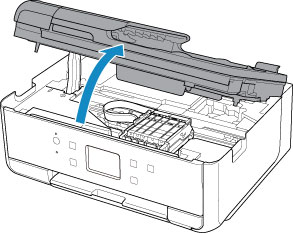
 Tärkeää
Tärkeää-
Älä koske valkoiseen hihnaan (A).
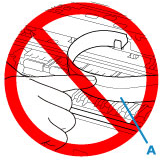
Jos likaat tai naarmutat tätä osaa koskettamalla sitä paperilla tai kädellä, tulostin voi vahingoittua.
-
-
Tarkista, onko paperitukos tulostuspään pidikkeen alapuolella.
Jos juuttunut paperi on tulostuspään pidikkeen alapuolella, siirrä tulostuspään pidike oikeaan tai vasempaan reunaan paperin poistamiseksi.
Kun siirrät tulostuspään pidikettä, pidä kiinni tulostuspään pidikkeen yläosasta ja liu'uta se hitaasti oikeaan tai vasempaan reunaan.
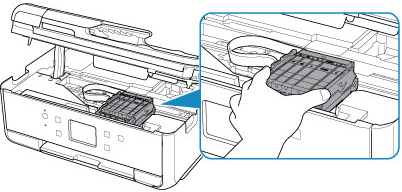
-
Pidä juuttuneesta paperista hyvin kiinni molemmin käsin.
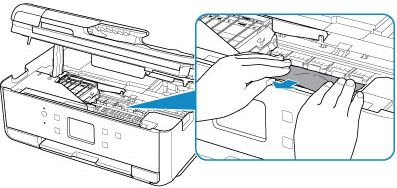
Jos paperi on rullalla, vedä se ulos.

-
Poista juuttunut paperi vetämällä sitä hitaasti, ettei se repeä.
Vedä paperi pois noin 45 asteen kulmassa.
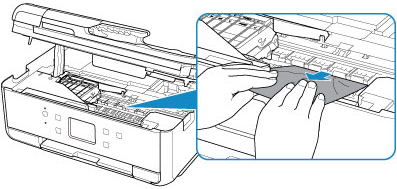
-
Varmista, että kaikki juuttunut paperi on poistettu.
Jos paperi repeytyy vetäessäsi sitä ulos, pala paperia voi jäädä tulostimeen. Tarkista seuraava ja poista mahdollinen sisälle jäänyt paperi.
- Onko paperi jäänyt tulostuspään pidikkeen alapuolelle?
- Onko tulostimessa pieniä paperinpalasia?
- Onko tulostimen vasempaan tai oikeaan tyhjään osaan (B) jäänyt paperia?
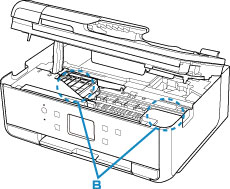
-
Sulje skannausyksikkö/kansi.
Kaikki tulostusjonossa olevat työt peruutetaan. Tulosta uudelleen.
 Huomautus
Huomautus- Kun asetat paperia tulostimeen, varmista, että käytät sopivaa paperia ja asetat sen oikein. Jos ilmoitus paperitukoksesta näkyy kosketusnäytössä tai tietokoneen näytössä, kun jatkat tulostusta paperitukoksen poistamisen jälkeen, tulostimen sisään on saattanut jäädä pala paperia. Tarkista uudelleen, onko tulostimessa vielä paperinpalasia.
Jos ongelma ei poistu edellä mainituilla toimenpiteillä, ota yhteys lähimpään Canon-huoltokeskukseen ongelman korjaamiseksi.


